Maneres magnífiques d'eliminar el logotip d'un vídeo amb els vostres dispositius
Veure els teus vídeos favorits és satisfactori, no fins que el vídeo tingui un objecte innecessari, com ara logotips, marques d'aigua, textos, etc. Si estàs buscant els mètodes més excel·lents i útils, has de llegir aquest article per fer-te una idea. Amb aplicacions excel·lents, podeu provar moltes maneres d'eliminar logotips dels vídeos fora de línia i en línia. Amb l'ajuda d'aquests eliminadors de logotips, podeu gaudir mirant les vostres pel·lícules, videoclips, presentacions de diapositives i molt més. D'aquesta manera, mai no es podrà tornar a trobar el mateix problema. Si voleu aprendre maneres efectives de fer-ho eliminar un logotip dels teus vídeos, no deixeu de llegir aquest article informatiu.
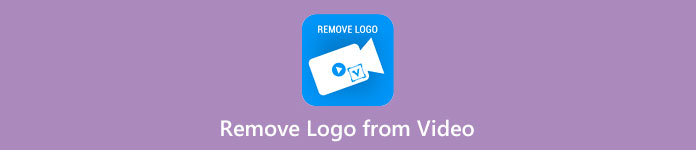
Part 1: el millor mètode per eliminar el logotip d'un vídeo
Suposem que esteu buscant un eliminador de logotip gratuït. La millor aplicació que podeu utilitzar és la Video Converter Ultimate. Aquesta aplicació us pot ajudar a eliminar un logotip del vostre vídeo. No només un logotip, sinó qualsevol altre objecte innecessari als vostres vídeos, com ara marques d'aigua, textos, imatges, etc. A més, podeu eliminar el logotip fàcilment perquè només té passos senzills que fins i tot un principiant pot seguir.
A més, Video Converter Ultimate té un procés d'eliminació ràpid, a diferència d'altres aplicacions que consumeixen molt de temps per eliminar logotips d'un vídeo. Amb aquesta aplicació, podeu eliminar el logotip amb dues eines fàcils, l'eliminador de filigrana de vídeo i el retallador de vídeo. A més, té funcions que podeu gaudir, com ara un convertidor de vídeo, un controlador de velocitat de vídeo, un compressor de vídeo, una correcció de color, un retallador de vídeo, un fabricant de collages i molt més. Si voleu conèixer aquestes dues maneres d'eliminar els logotips mitjançant Video Converter Ultimate, seguiu els passos següents.
1. Ús de la funció Video Watermark Remover
Pas 1: Per al primer pas, heu de procedir a Video Converter Ultimate lloc web i descarregar el programari. Després de la descàrrega, aneu al procés d'instal·lació i inicieu Video Converter Ultimate al vostre escriptori.
Descàrrega gratuitaPer a Windows 7 o posteriorDescàrrega segura
Descàrrega gratuitaPer a MacOS 10.7 o posteriorDescàrrega segura
Pas 2: Després d'iniciar el programari, aneu a Caixa d'eines panell. A continuació, busqueu el Eliminador de filigrana de vídeo, i feu-hi clic.
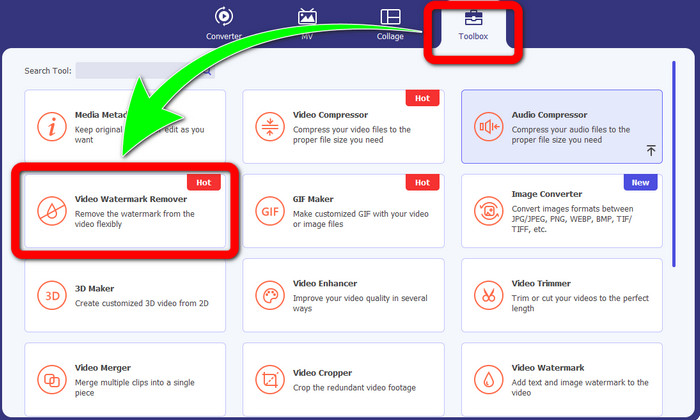
Pas 3: Quan acabis de fer clic a Eliminador de filigrana de vídeo, apareixerà una altra interfície al vostre escriptori. Seleccioneu el botó del signe més i importeu el vostre vídeo amb un logotip.
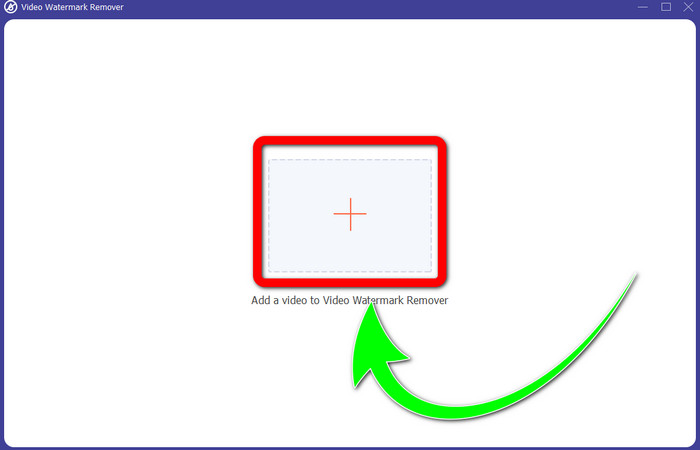
Pas 4: Seleccioneu el fitxer Afegeix una àrea per eliminar la filigrana botó. La caixa petita apareixerà al vostre vídeo. Mou la caixa al logotip per cobrir-la.
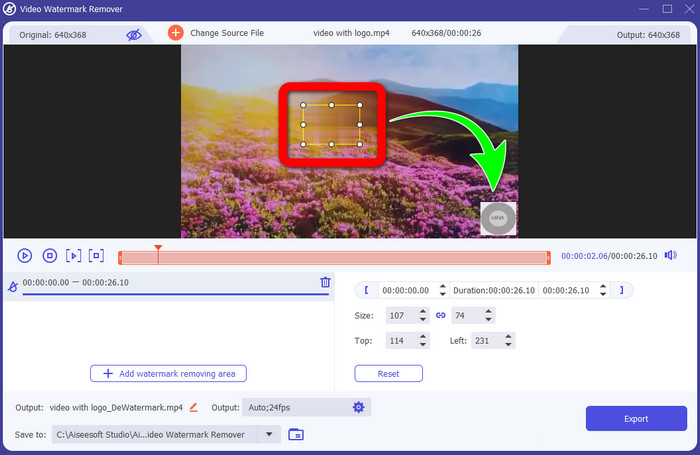
Pas 5: Quan hàgiu acabat de moure el quadre per cobrir el logotip, seleccioneu Exporta botó per desar el vídeo final.
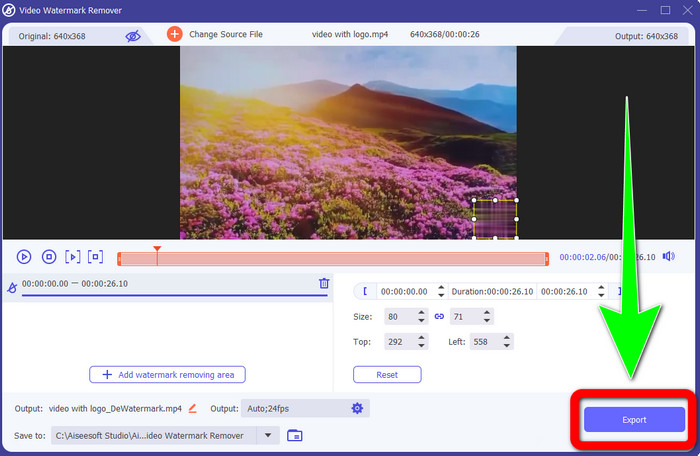
1. Ús de la funció Video Cropper
Pas 1: Obriu el fitxer Video Converter Ultimate, aneu a Toolbox i feu clic al botó Video Cropper. A continuació, apareixerà una altra interfície a la pantalla.
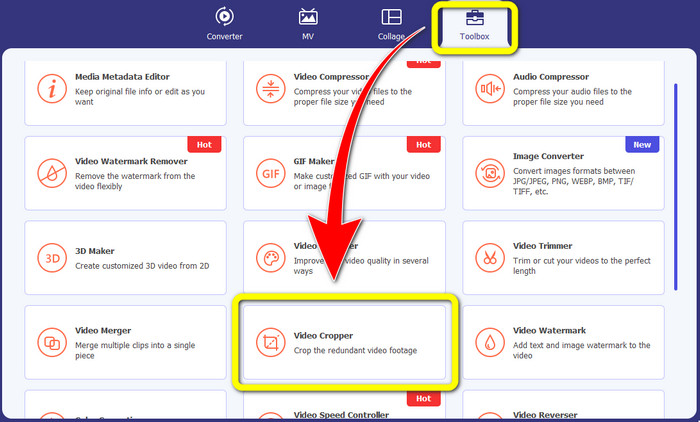
Pas 2: Quan ja aparegui una altra interfície a la pantalla, seleccioneu Més botó signar i importar el vostre vídeo amb un logotip.
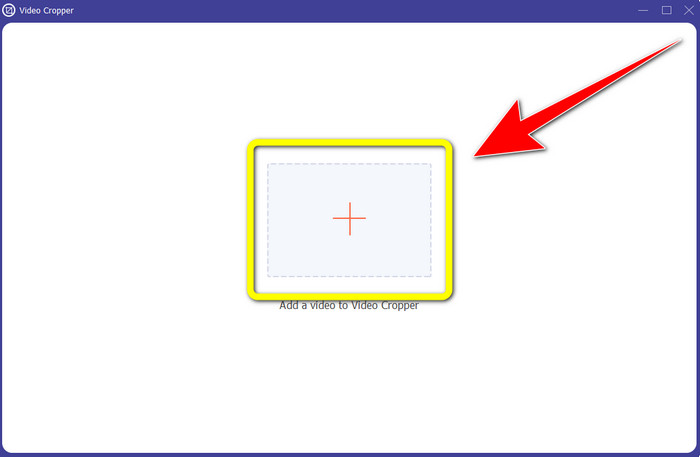
Pas 3: Després d'importar el vídeo, podeu fer-ho cultiu el vostre vídeo per eliminar el logotip.
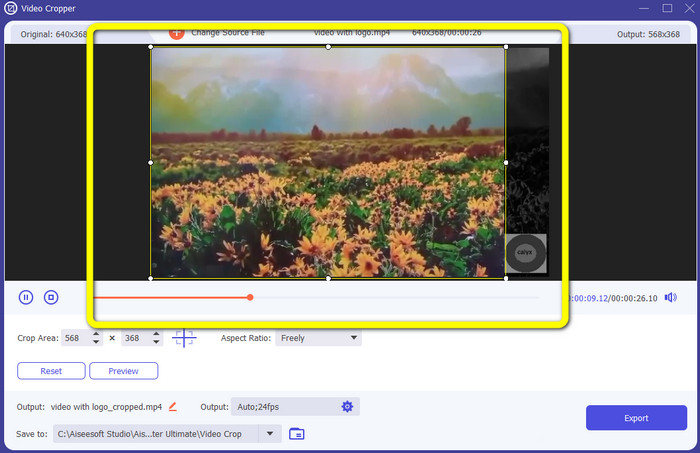
Pas 4: Feu clic a Exporta botó després de retallar el vídeo.
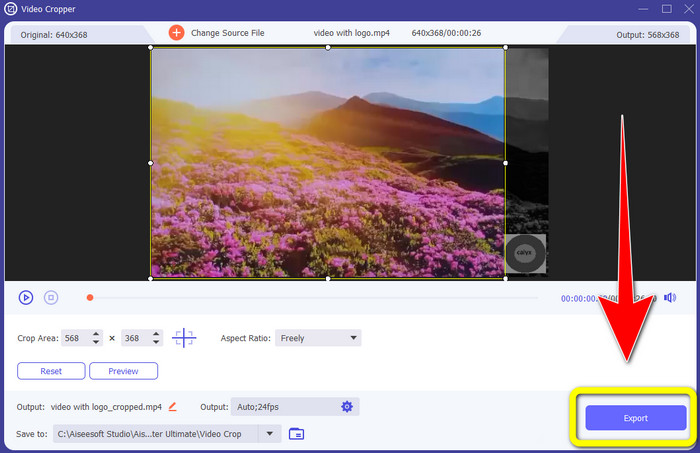
Part 2: Com eliminar el logotip del vídeo en línia
Si busqueu una aplicació fantàstica, podeu utilitzar-lo per ajudar-vos a eliminar el logotip del vídeo; pots fer servir 123 APLICACIONS. Aquesta aplicació us pot ajudar a eliminar un logotip del vostre vídeo de manera ràpida i senzilla, la qual cosa és perfecta i adequada per a principiants. A més, aquesta eina en línia és gratuïta, així que no us haureu de preocupar si la comprareu o no. A més, en aquesta aplicació, una de les seves bones funcions és eliminar els objectes irritants dels teus vídeos, com marques d'aigua, textos, imatges, etc. A més, admet diversos formats de fitxer, com MOV, WMV, AVI, MP4 i molt més. Tanmateix, cada vegada que carregueu un fitxer, triga molt de temps a pujar-lo. A més, el procés d'eliminació és massa lent. Si voleu eliminar un logotip dels vostres vídeos, seguiu aquests senzills passos.
Pas 1: Aneu al 123 APLICACIONS lloc web. Feu clic a Arxiu obert i afegeix el teu vídeo amb un logotip de TikTok.
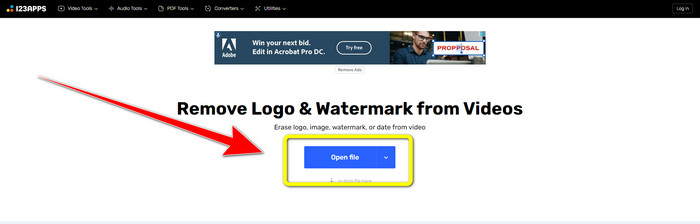
Pas 2: Després d'adjuntar el vídeo, creeu un Caixa utilitzant el ratolí a la pantalla i tapeu-lo per eliminar el logotip.
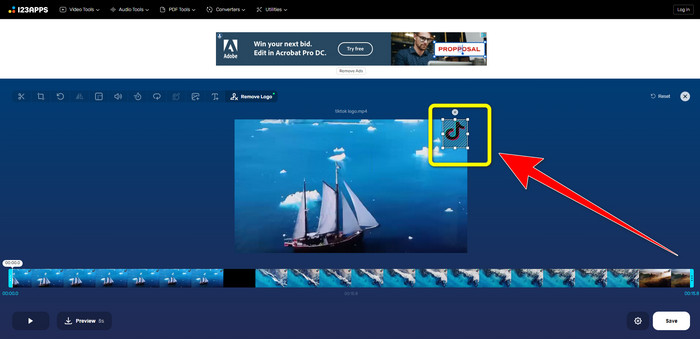
Pas 3: Després de cobrir el logotip, ara podeu fer clic a Desa botó per desar la sortida de vídeo final sense un logotip.
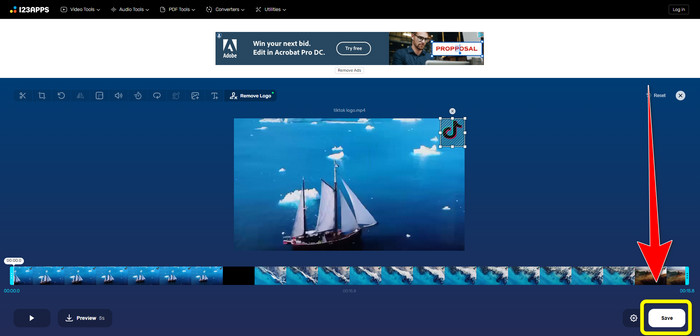
Part 3: Com eliminar el logotip del vídeo a iPhone i Android
Com esborrar el logotip del vídeo a Android
Si voleu saber com eliminar el logotip d'un vídeo amb Android, Elimina i afegeix una marca d'aigua és l'aplicació que podeu utilitzar. Aquest programari us pot ajudar a eliminar un logotip dels vostres vídeos a l'instant. A més, això no només és fiable per eliminar objectes innecessaris dels vostres vídeos. També podeu eliminar o eliminar logotips de les vostres imatges, cosa que és convenient per als usuaris. A més, aquest removedor és senzill i fàcil d'utilitzar. Finalment, és ràpid per desar els vostres vídeos. Si voleu eliminar el logotip dels vostres vídeos, seguiu els senzills passos següents.
Pas 1: Baixeu Elimina i Afegeix una marca d'aigua al vostre Android.
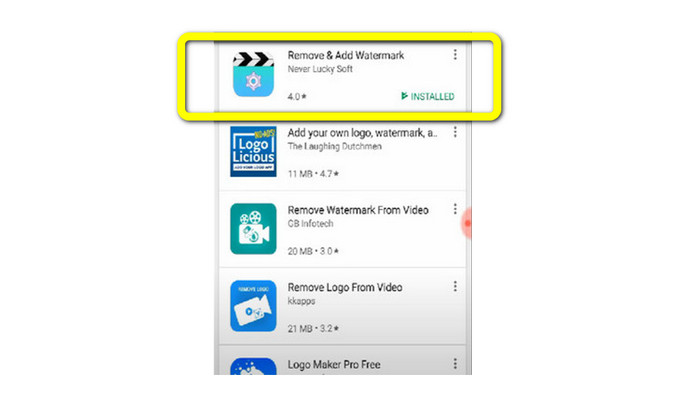
Pas 2: Després de descarregar l'aplicació, feu clic a Seleccioneu Vídeo > Elimina Botó de logotip per afegir el vostre vídeo amb un logotip.
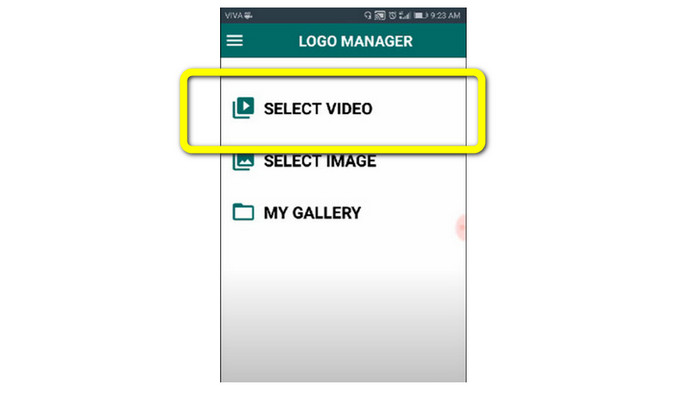
Pas 3: Un petit quadre apareixerà a la pantalla quan ja hagis afegit el teu vídeo. Utilitzeu la caixa per eliminar el logotip.
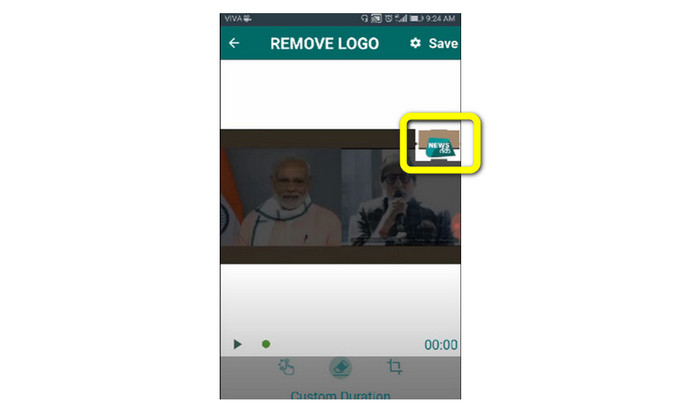
Pas 4: Si heu acabat de cobrir el logotip, feu clic a Desa botó per desar el vídeo sense un logotip.
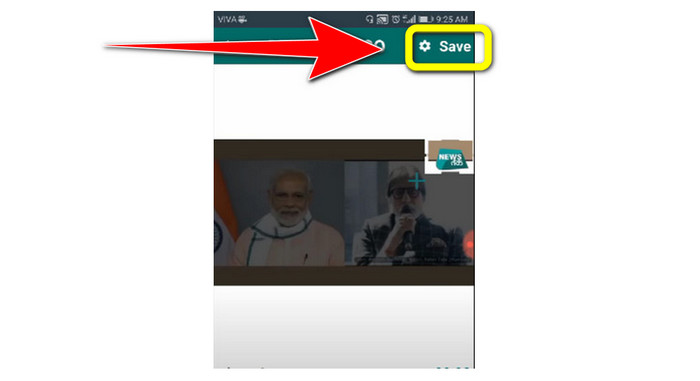
Com esborrar el logotip del vídeo a l'iPhone
Si voleu esborrar un logotip dels vostres vídeos amb el vostre iPhone, la millor aplicació que podeu utilitzar és Retoc per eliminar filigrana. Aquesta aplicació us permet eliminar objectes innecessaris dels vostres vídeos, com ara logotips, marques d'aigua, textos, imatges, etc. A més, podeu eliminar-los ràpidament, la qual cosa és adequat per a usuaris nous. A més, té una interfície senzilla perquè pugueu utilitzar aquesta aplicació fàcilment. Si voleu utilitzar aquesta aplicació per eliminar logotips del vostre vídeo de l'iPhone, seguiu els senzills passos següents.
Pas 1: Descarrega't el Retoc per eliminar filigrana al teu iPhone. A continuació, inicieu l'aplicació i afegiu el vídeo amb un logotip.
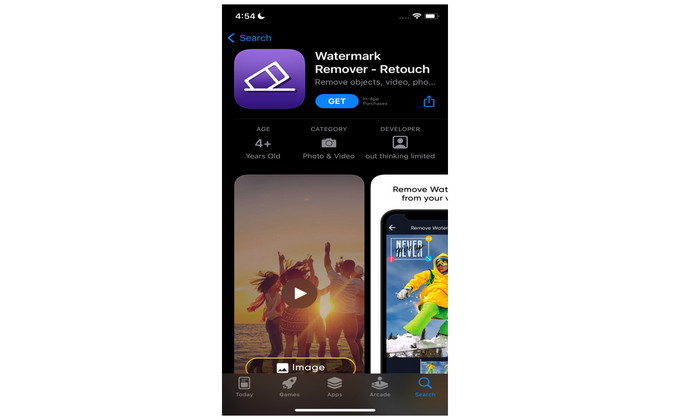
Pas 2: Quan el vídeo ja s'hagi afegit, apareixerà un petit quadre al vídeo. Utilitzeu aquest quadre per cobrir el logotip. A continuació, feu clic a Elimina botó i deseu el vostre vídeo sense marca d'aigua.
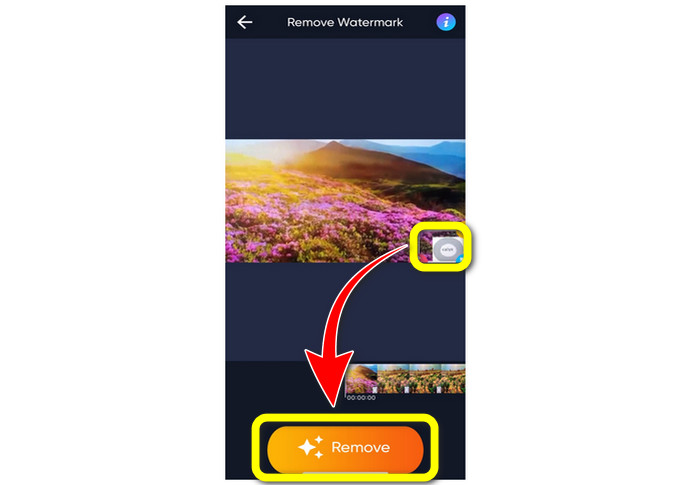
Relacionat amb:
Com eliminar la filigrana de Filmora als vostres vídeos o projectes de forma gratuïta
El truc més ràpid per eliminar la marca d'aigua d'Adobe Stock d'un vídeo [Tutorial[
Part 4: Preguntes freqüents sobre l'eliminació del logotip del vídeo
És segur eliminar el logotip en línia?
Sí, ho és! Les aplicacions en línia són segures i segures d'utilitzar. El millor que heu de fer és buscar una aplicació que us ajudi a eliminar logotips i utilitzar-los.
És possible eliminar signatures dels meus vídeos?
Sí, per suposat. Pots eliminar les signatures dels teus vídeos utilitzant Video Converter Ultimate. Les signatures, les marques d'aigua, els logotips i els textos es poden eliminar fàcilment amb aquesta excel·lent aplicació.
Quina és la millor aplicació que puc utilitzar per eliminar logotips amb el meu Mac?
La millor aplicació que podeu utilitzar per eliminar logotips amb el vostre Mac és Video Converter Ultimate. Aquesta aplicació està disponible no només per a Windows, sinó també per a Mac, cosa que és convenient per als usuaris.
Conclusió
Aquest article us va proporcionar una manera eficaç i fiable de fer-ho elimina els logotips dels teus vídeos. D'aquesta manera, podeu gaudir mirant els vostres vídeos preferits sense un logotip. Finalment, si voleu el mètode més senzill i senzill per eliminar logotips dels vostres vídeos, heu d'utilitzar Video Converter Ultimate.



 Video Converter Ultimate
Video Converter Ultimate Gravadora de pantalla
Gravadora de pantalla



